L'utilisation des cartes SD a considérablement augmenté ces dernières années. En effet, ils vous aident à augmenter la capacité de stockage de vos appareils électroniques. Mais les cartes SD sont également sensibles à plusieurs problèmes liés au stockage. Par exemple, les cartes SD peuvent contenir des secteurs défectueux qui rendent les photos corrompues.
Donc, si vos photos sont également endommagées pour la même raison, ne vous inquiétez pas. J'ai rédigé cet article qui vous sera d'une grande aide.
Cet article explique quelques méthodes éprouvées pour réparer les photos provenant de mauvais secteurs.
Partie 1 : Pourquoi les mauvais secteurs se produisent-ils ?
Dans cette partie, je vais vous expliquer pourquoi les mauvais secteurs se produisent et pourquoi les photos sont corrompues dans les mauvais secteurs.
Raisons qui expliquent l'apparition de mauvais secteurs
Raison 1 : attaques de virus
Parfois, toute entité malveillante, telle qu'un virus, peut corrompre vos cartes SD, ce qui entraîne des secteurs défectueux.
Raison 2 : panne de courant
Votre carte SD peut être corrompue si vous effectuez des opérations sur celle-ci lorsque l'alimentation de votre appareil est coupée.
Raison 3 : dommages physiques
Votre carte SD peut être physiquement endommagée par la chaleur, la pression, l'eau et d'autres facteurs.
Raison 4 : Vaste utilisation
Votre carte SD est peut-être passée par tous ses cycles de lecture/écriture ou a subi une usure due à une utilisation intensive.
Raisons pour lesquelles les photos sont corrompues dans les mauvais secteurs
Si vos photos sont corrompues, cela peut être dû aux raisons suivantes :
Raison 1 : Manque de chargement des données
Même lorsque vos photos sont stockées sur un disque, il se peut qu'elles ne se chargent pas correctement en raison de problèmes liés au microprogramme ou à l'application.
Raison 2 : secteurs défectueux
Vous savez peut-être déjà que notre disque dur est constitué de secteurs et de pistes dédiés. Par conséquent, si un secteur où sont sauvegardées vos photos est corrompu, cela peut endommager vos données, comme " Impossible d'ouvrir les fichiers JPG avec Windows Photo Viewer ", photo granuleuse, etc.
Raison 3 : Erreurs de lecteur logique
En dehors de cela, votre disque dur peut avoir rencontré des problèmes d'initialisation, de démarrage ou tout autre problème logique.
Raison 4 : autres problèmes
D'autres problèmes liés à la corruption des photos sont un en-tête manquant, un format incompatible ou toute autre application.
Partie 2 : Comment réparer des photos corrompues provenant de mauvais secteurs ?
Il existe plusieurs raisons pour lesquelles vos photos sont corrompues sur votre système. Ainsi, pour réparer les photos, essayez les méthodes suivantes.
Méthode 1 : utilisez un logiciel de réparation de photos fiable
La meilleure méthode pour réparer les photos corrompues à partir des secteurs défectueux consiste à utiliser un logiciel de réparation de photos fiable. Si vous ne pouvez pas télécharger vos photos, elles sont endommagées. Et dans ce cas, l'utilisation de Wondershare Repairit - Audio Repair reste utile. Ce logiciel peut réparer automatiquement tous les types de problèmes liés à vos photos. Il dispose de deux modes de réparation de photos différents que vous pouvez utiliser de la manière suivante.

Wondershare Repairit - Photo Repair
5 481 435 personnes l'ont téléchargé.
-
Réparez les photos endommagées à tous les niveaux de corruption, telles que les photos granuleuses, les photos sombres, les photos pixélisées, les photos décolorées, etc.
-
Réparez des images de différents formats, tels que JPG, JPEG, PNG, CR3, CR2, NEF, NRW, etc.
-
Réparez les photos gravement endommagées ou corrompues disponibles sur les cartes SD, les téléphones, les appareils photo, les lecteurs flash USB et autres, ainsi que les parties de photos incomplètes.
-
Compatible avec Windows PC, Mac OS, et prend en charge le transfert/partage de PC à mobile.
Étape 1 : Lancez Repairit et ajoutez vos photos corrompues.
Installez et démarrez Wondershare Repairit sur votre PC. Vous pouvez accéder à la fonction " Réparation des photos " depuis le côté. Ensuite, cliquez sur le bouton " Ajouter " pour trouver vos photos corrompues.

Après avoir ajouté vos photos, vous pouvez seulement obtenir leurs détails sur la surface native de Repairit et commencer le processus de réparation.

Étape 2 : Commencez à réparer vos photos corrompues via la réparation rapide ou avancée.
Le logiciel effectuera automatiquement une réparation rapide de vos photos.
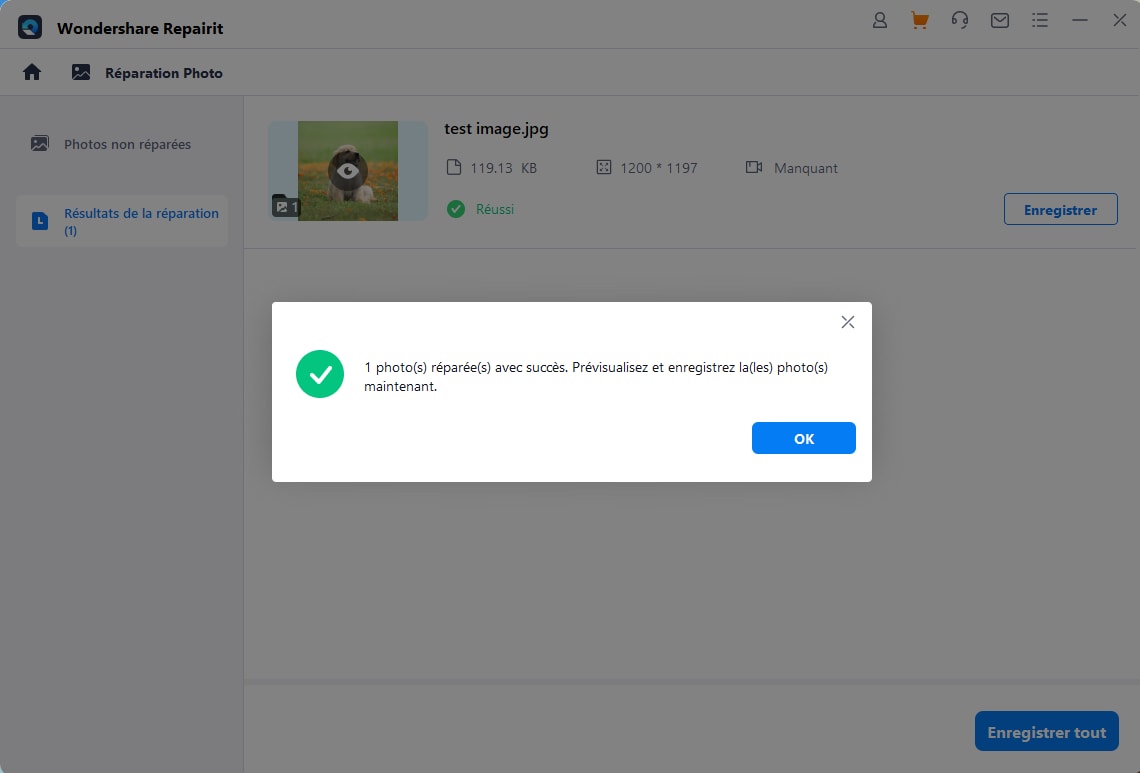
Maintenant, appuyez sur le bouton Aperçu pour vérifier les résultats du processus de réparation.

Dans la plupart des cas, le mode de réparation rapide permet de résoudre ces problèmes mineurs de vos images. Toutefois, si le problème est plus grave, l'application vous recommande d'exécuter une analyse de réparation avancée.

Pour exécuter une analyse de réparation avancée, ajoutez une image échantillon. L'image échantillon doit être dans le même format.
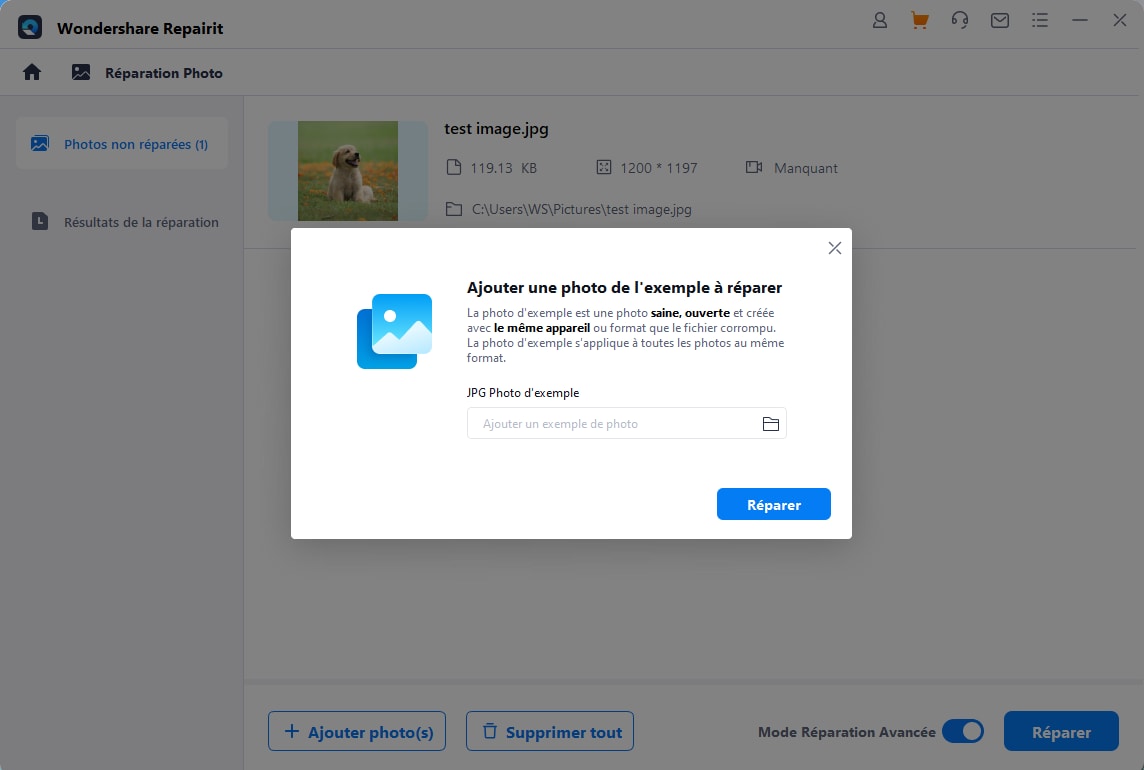
De même, lorsque l'analyse de la réparation avancée est terminée, vous pouvez également voir les résultats sur la surface native de Repairit.
Étape 3 : Téléchargez vos photos réparées à partir de Repairit.
Enfin, choisissez les images qui sont fixes. Et appuyez sur le bouton Enregistrer ou Enregistrer tout. Désormais, avec Wondershare Repairit, vous pouvez exporter vos photos vers l'emplacement de votre choix sur votre PC.
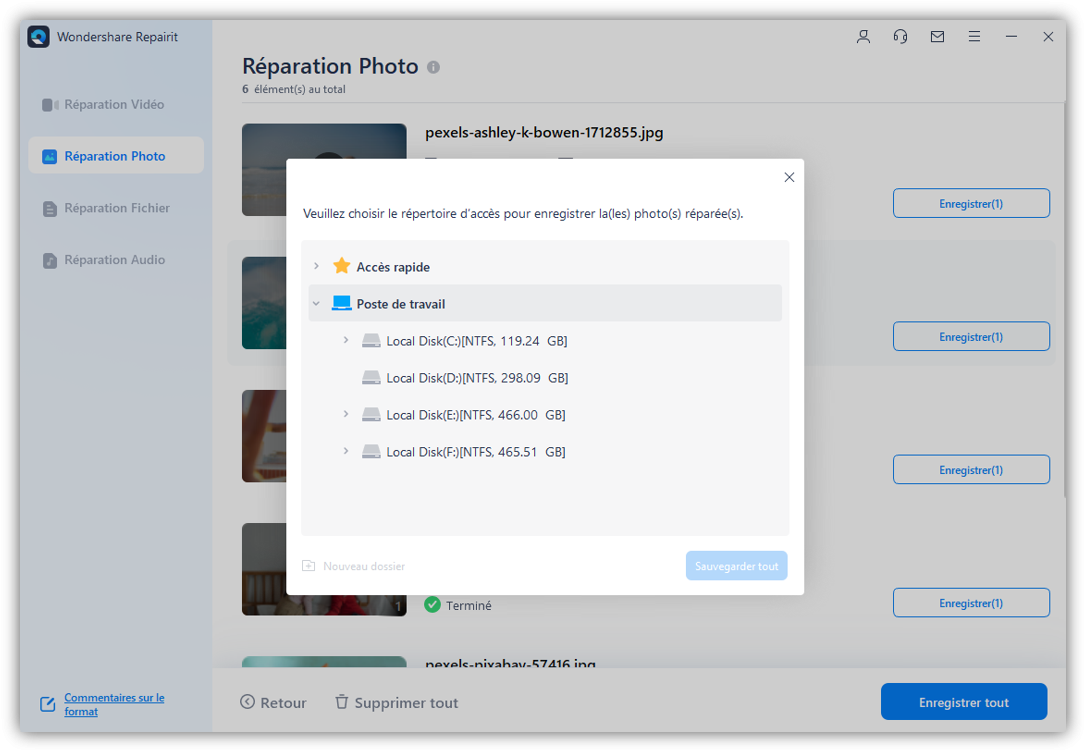
Je vous recommande de sauvegarder vos images dans un endroit sûr et non dans des secteurs défectueux. Voici donc le moyen de réparer les photos de mauvais secteurs sans aucun problème.
Méthode 2 : Exécutez l'utilitaire de vérification des disques sur votre ordinateur
Windows peut rencontrer des problèmes tels que des secteurs défectueux ou d'autres défaillances indésirables du système. La bonne nouvelle est que Windows comprend une fonction intégrée permettant de résoudre la majorité de ces problèmes à l'aide du disque système.
Ainsi, pour réparer des photos corrompues, vous pouvez essayer de réparer un secteur défectueux à l'aide de l'utilitaire de vérification de disque de votre Windows.
Pour ce faire, suivez les étapes mentionnées ci-dessous :
Étape 1 : Naviguez vers Ce PC ou Mon ordinateur et cliquez avec le bouton droit de la souris sur le disque que vous souhaitez réparer.
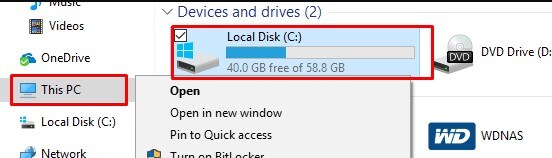
Étape 2 : Après cela, naviguez vers ses Propriétés.
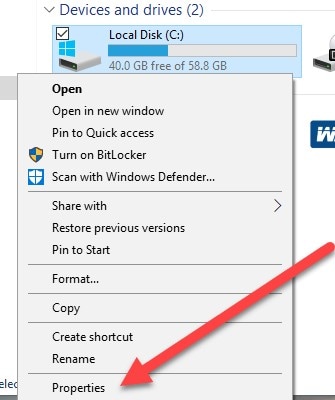
Étape 3 : Ensuite, allez dans la section Outils et sélectionnez le bouton " Vérifier " dans le champ Vérification d'erreurs.
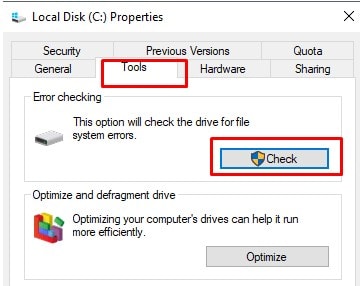
Méthode 3 : Restauration à partir d'une sauvegarde
Si vous disposez d'une sauvegarde de données antérieure, vous pouvez facilement réparer les photos des secteurs défectueux. Par exemple, si vous avez une sauvegarde sur un disque dur externe, vous pouvez le connecter à votre ordinateur pour accéder à vos données. Vous pouvez également connecter un stockage sur le cloud pour restaurer vos photos.
Si vous utilisez la fonction Historique des fichiers de Windows pour sauvegarder vos données, vous pouvez également l'utiliser pour récupérer des photos sur des secteurs défectueux. Après avoir connecté le disque de sauvegarde, accédez à la page Paramètres > Mise à jour et sécurité > Sauvegarde de votre système. Puis, sélectionnez la fonction Historique des fichiers.
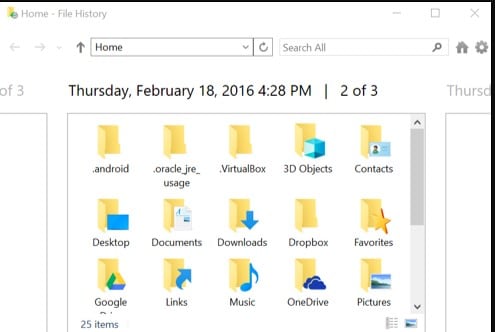
Vous pouvez obtenir ici une vue chronologique de vos données de sauvegarde et rechercher simplement vos photos manquantes. Lorsque vous les avez localisés, sélectionnez-les et cliquez sur l'icône de restauration pour les enregistrer dans la mémoire de votre système.
Si vos photos ne sont toujours pas réparées, essayez la méthode suivante.
Méthode 4 : Exécution de CMD
CHKDSK est la commande utilitaire intégrée à Windows. Cette commande permet de réparer facilement les secteurs défectueux d'une carte SD. Pour l'exécuter, il suffit d'ouvrir l'Invite de commande en tant qu'administrateur et de saisir la commande dans le format approprié.
Voici les étapes à suivre :
Étape 1 : Lancez l'invite de commande en tant qu'administrateur depuis le menu Démarrer, ou tapez simplement " cmd " dans l'invite d'exécution.
Étape 2 : Après cela, tapez " chkdsk " suivi de la lettre du lecteur de la carte SD (comme E : ou H :) et des paramètres "/r /f".
Étape 3 : Appuyez sur la touche Entrée et attendez qu'il répare les secteurs défectueux ou les erreurs logiques sur votre carte SD.
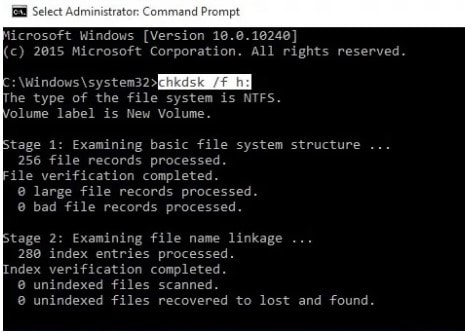
Méthode 5 : Réinstallation des pilotes
Si après avoir exécuté la commande CHKDSK, votre carte SD n'est pas détectée par le PC, vous devez réinstaller les pilotes. Voici les étapes à suivre pour réinstaller les pilotes sur votre ordinateur :
Étape 1 : Choisissez l'option Gestionnaire en cliquant avec le bouton droit de la souris sur l'ordinateur.
Étape 2 : Tapez sur l'option Gestionnaire de périphériques sur le côté gauche.
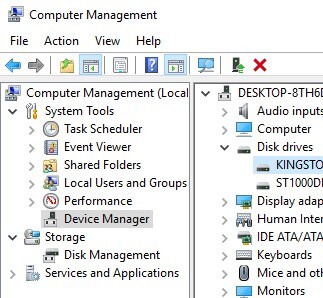
Étape 3 : Allez dans les lecteurs de disque en double-cliquant.
Ensuite, faites un clic droit sur le nom de votre carte SD.
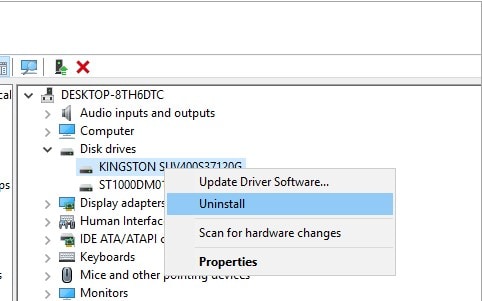
Étape 4 : Choisissez Désinstaller et appuyez sur Ok.
Étape 5 : Retirez la carte SD et redémarrez votre ordinateur.
Étape 6 : Ensuite, reconnectez votre carte SD à l'ordinateur.
Votre ordinateur peut maintenant détecter la carte SD.
Méthode 6 : Utilisez le dépanneur de Windows pour réparer le mauvais secteur
Pour réparer la carte SD qui présente des secteurs défectueux, utilisez Windows Troubleshooter. Cette fonction permet de résoudre les problèmes de matériel et de pilotes. Pour réparer les secteurs défectueux d'une carte SD, suivez les étapes ci-dessous :
Étape 1 : Connectez la carte SD à votre ordinateur.
Étape 2 : Pour résoudre le problème, allez dans Démarrer > Paramètres > Mise à jour et sécurité > Résolution des problèmes..

Étape 3 : Cliquez sur Lancer le dépanneur après avoir sélectionné Matériel et périphériques.
Étape 4 : attendez la fin de la procédure avant de redémarrer votre ordinateur.
Le problème de la carte SD devrait être réglé.
Conseil bonus : Récupérez les fichiers perdus dans les mauvais secteurs
Si vous n'arrivez toujours pas à réparer les photos provenant de mauvais secteurs, j'ai un bonus pour vous. C'est le logiciel de récupération tout-en-un - Wondershare Recoverit.
Il vous aide à récupérer des photos, des vidéos, des courriels et d'autres fichiers perdus ou supprimés involontairement sur des appareils corrompus. De plus, pour faciliter la récupération exacte, vous pouvez prévisualiser les fichiers qui ont été trouvés. Économisez donc vos données et votre temps avec Wondershare Recoverit.

Conclusion
Ceci conclut la manière de réparer les photos de mauvais secteurs. Pour vous aider à comprendre le problème, j'ai couvert toutes les bases, telles que ses causes et les méthodes pour réparer les photos des mauvais secteurs. Donc, essayez les méthodes une fois. Mais si le problème persiste, un outil comme Wondershare Repairit vous sera utile.
 100% sécurité pour le téléchargement gratuit
100% sécurité pour le téléchargement gratuit

